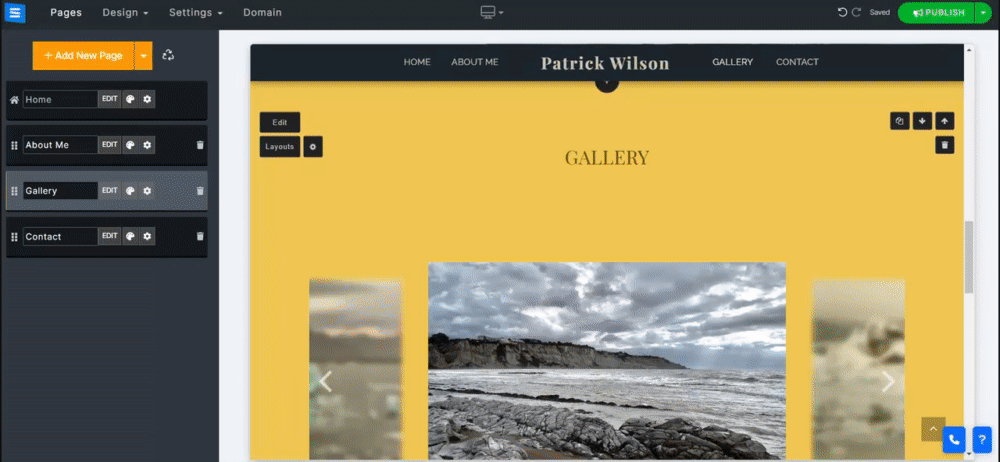Adicione diferentes tipos de mídia, como imagens e vídeos, ao seu site.
Neste guia, você aprenderá como adicionar e categorizar mídia em sua galeria, compartilhar sua mídia nas redes sociais, impedir ou ativar downloads e muito mais.
No Editor de site, clique em Páginas.
Encontre a página da Galeria na lista de páginas atual ou adicione-a como uma nova página .
Edite o título e o slogan da página. Leia mais sobre como adicionar um slogan .
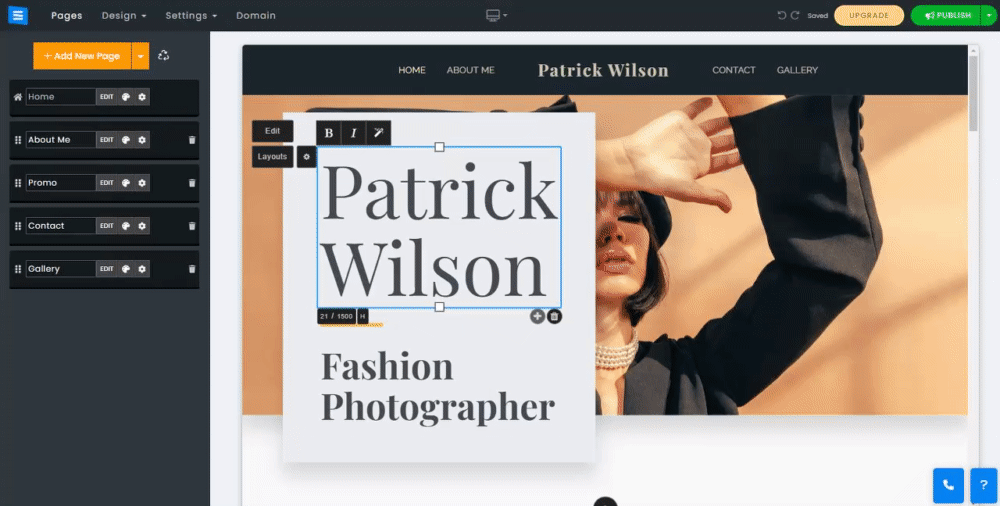
Adicione, remova e edite as imagens nas páginas da sua Galeria
Quando uma galeria é adicionada pela primeira vez, ela é mostrada com imagens de espaço reservado e uma categoria chamada Álbum. Você pode excluir e substituir esses espaços reservados e adicionar suas próprias imagens, bem como excluir e editar a categoria padrão. Clique no botão Editar , clique no botão Adicionar mídia e selecione o tipo de mídia que deseja carregar. Selecione a opção desejada no menu suspenso:
Carregar mídia na parte inferior - adicionará nova mídia na parte inferior da categoria.
Carregar mídia no topo - adicionará mídia ao topo da galeria.
Youtube/Vimeo - permite adicionar um link para um arquivo de vídeo adicionando o link de mídia gerado por essas plataformas.
Ao fazer upload de mídia, você pode arrastar e soltar a mídia na área designada da janela ou escolher uma destas opções:
Navegar no seu computador - Esta opção permitirá que você navegue nas pastas do seu computador para adicionar a mídia desejada diretamente do seu desktop ou dispositivo.
Facebook e muito mais – permitirá adicionar mídia de fontes externas, como Facebook, Instagram, Google Fotos, Dropbox e muito mais.
Arraste uma imagem para alterar sua posição no Álbum.
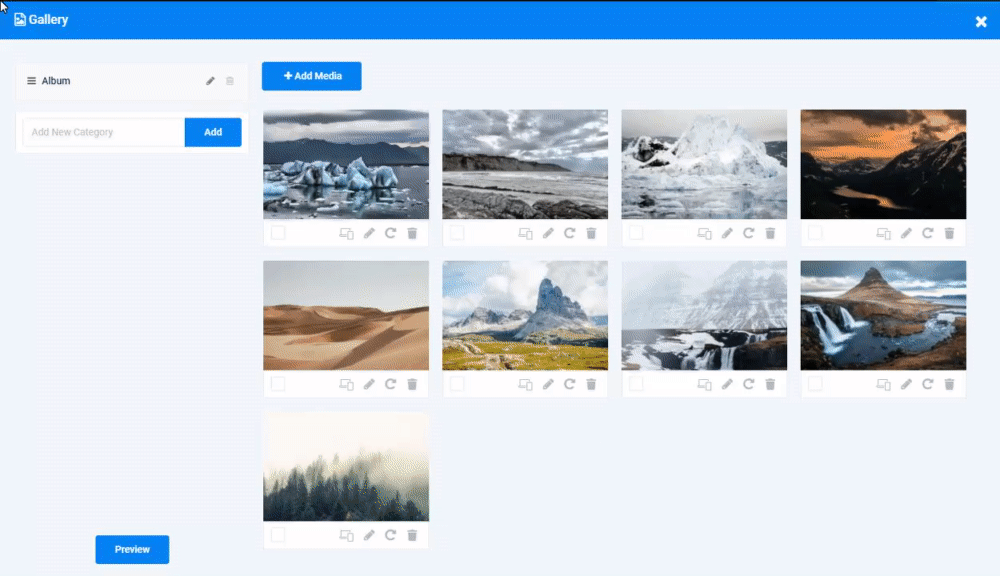
Clique no ícone de lápis na imagem ou vídeo para adicionar um título, uma descrição, um link externo e uma miniatura personalizada para um vídeo.
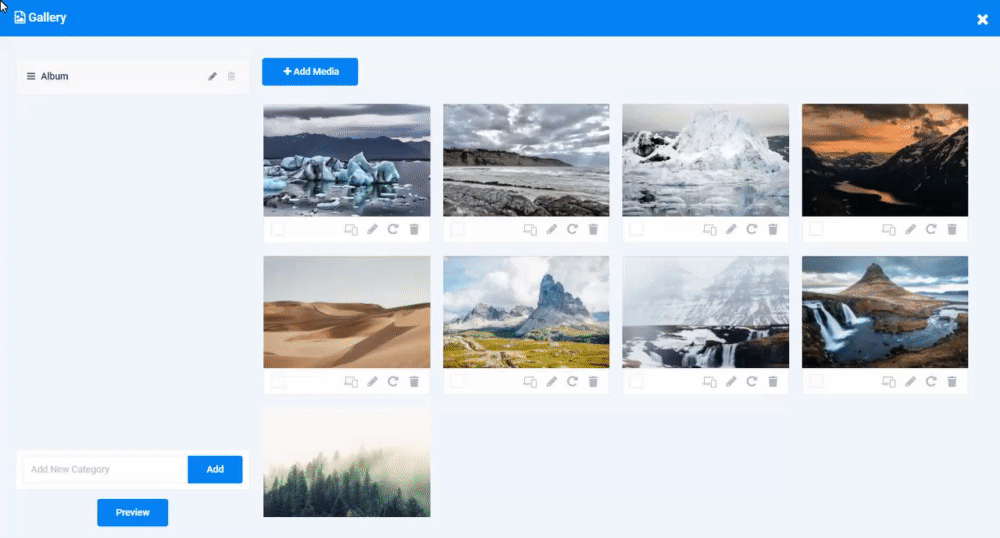
Clique no ícone Editar para abrir a ferramenta Editor de imagem . Clique nos outros ícones da imagem para definir o ponto de foco da imagem, girar e excluí-la.
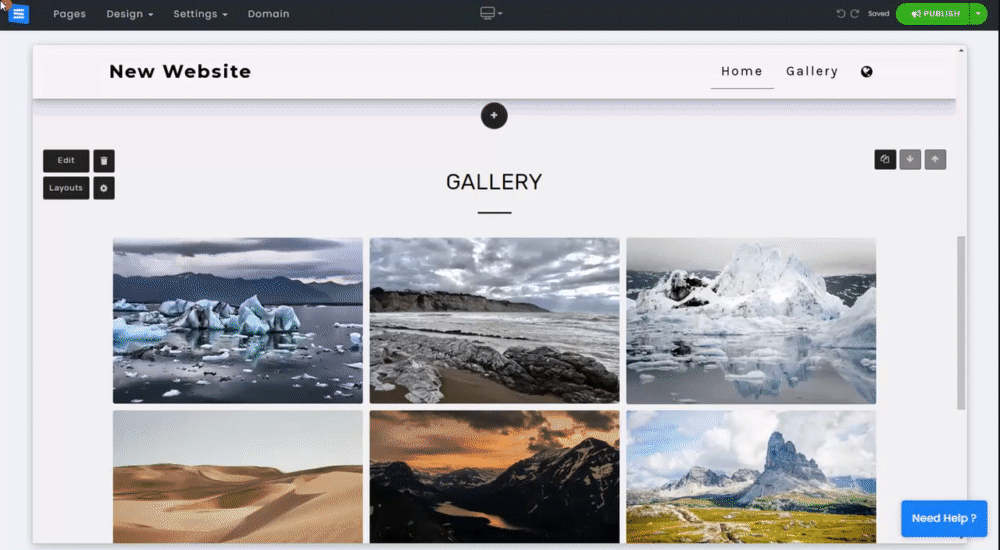
Use a barra de pesquisa para pesquisar imagens em sua galeria por título ou descrição.
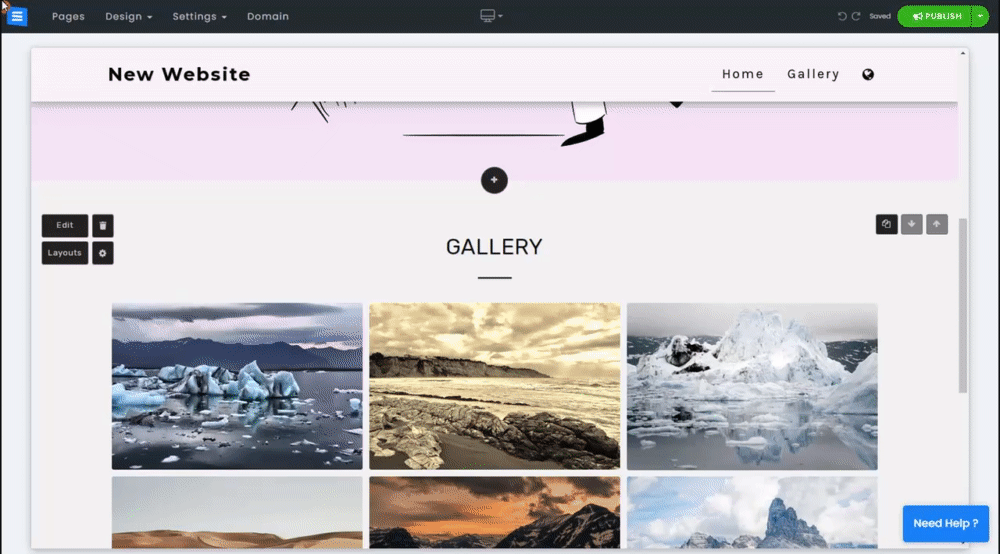
Categorize as fotos em álbuns diferentes: insira um novo nome de categoria no campo de texto e clique em Adicionar . A nova categoria aparecerá abaixo das categorias existentes atualmente,
Adicione nova mídia ao álbum recém-criado ou arraste uma imagem de um álbum existente e solte-a no novo. Isso atribuirá a imagem à categoria selecionada.
Clique no ícone de lápis próximo ao nome da categoria para editá-la.
Clique no ícone da lixeira para excluir uma categoria existente.
👉 Obs: a página da galeria deve ter pelo menos uma Categoria (Álbum) - quando você possui apenas uma categoria, ela não pode ser excluída.
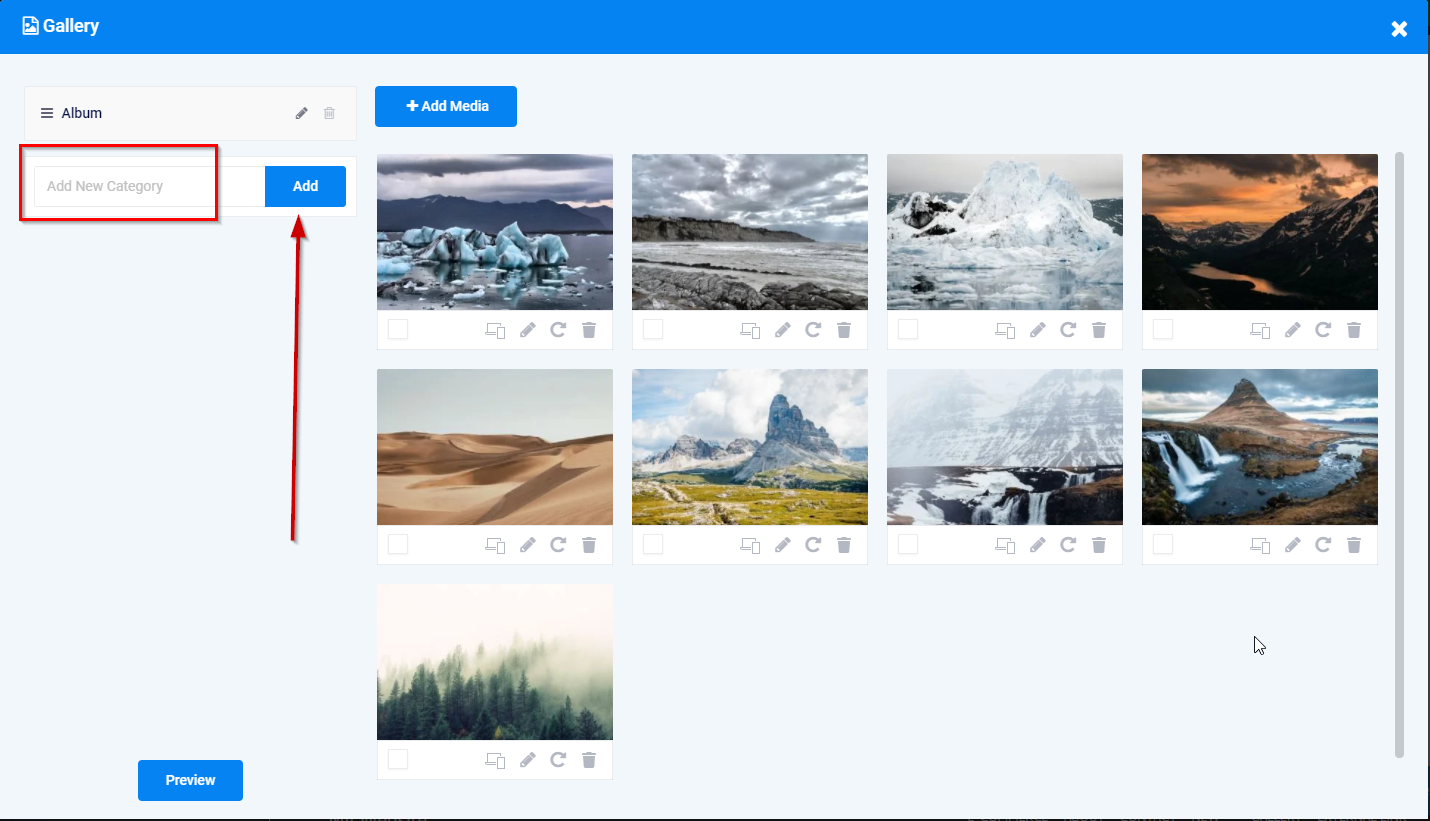
Use ícones de mídia social para compartilhar suas imagens no Facebook, Twitter, Tumbler e Pinterest, bem como por e-mail e WhatsApp.
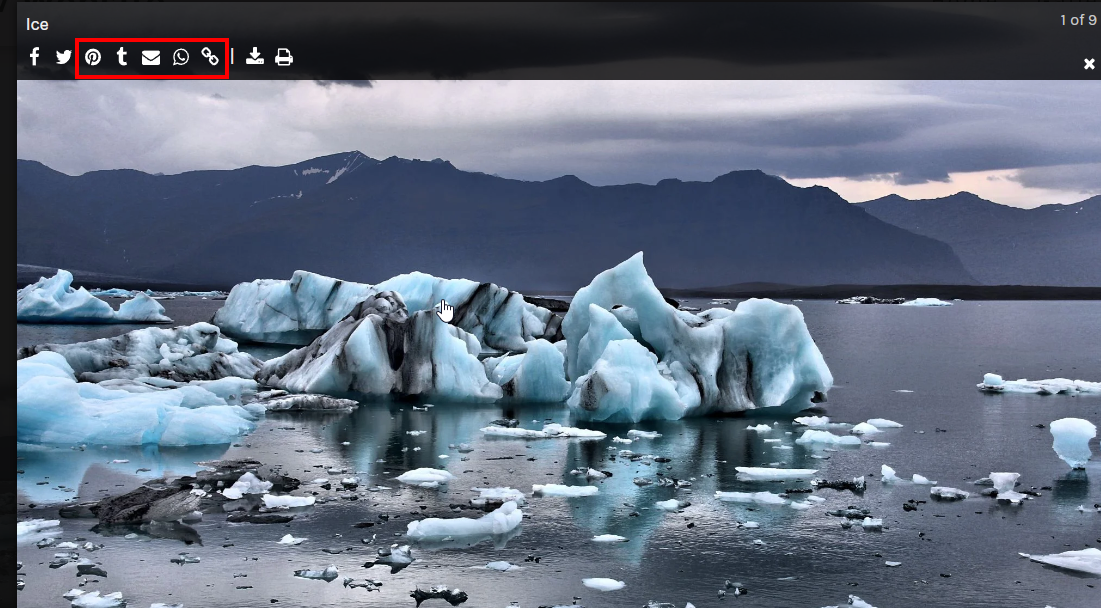
Copie e compartilhe o link da imagem clicando no ícone do link.
👉 Observação: ícones sociais e opções de compartilhamento não estão disponíveis ao usar o layout Carrossel.
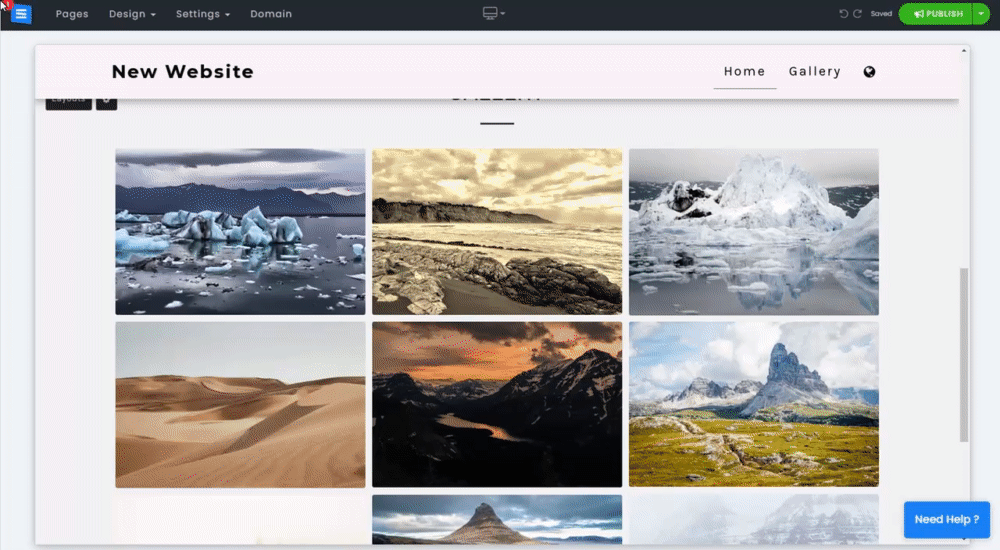
Escolha onde exibir a barra de informações da imagem, permitir que os visitantes do site baixem/imprimam suas imagens ou impeça o download de imagens.
Observe que esses recursos estão disponíveis apenas para pacotes premium .
Altere a localização da barra de informações. No Editor da Galeria, clique no ícone de engrenagem
Na posição da barra de informações, escolha a posição desejada no menu suspenso.
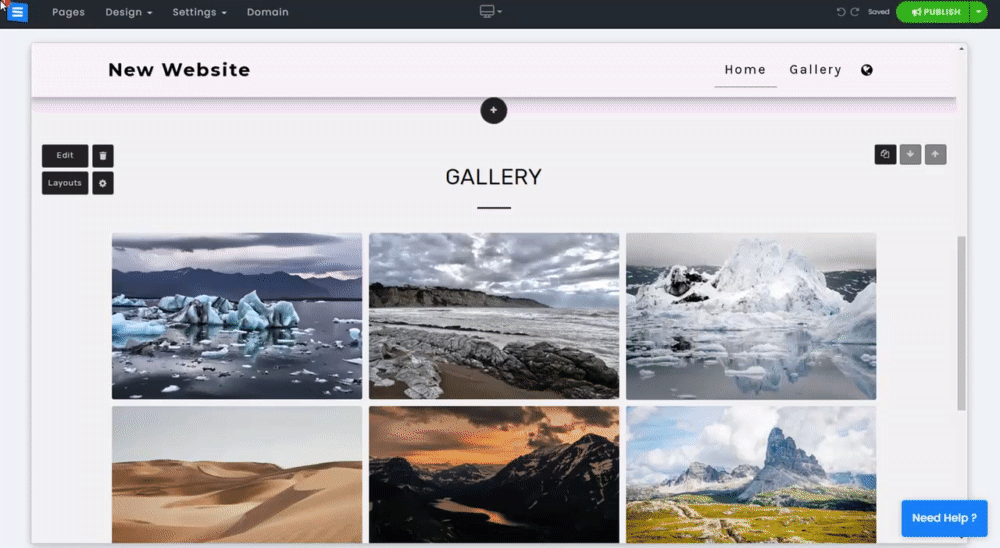
Você pode ocultar toda a barra de informações ou optar por ocultar apenas os ícones de mídia social. No Gallery Editor, clique no ícone de engrenagem e edite o seguinte:
Para ocultar toda a barra de informações, ative Ocultar barra de informações
Para ocultar apenas os ícones de mídia social, alterne Ocultar apenas ícones sociais
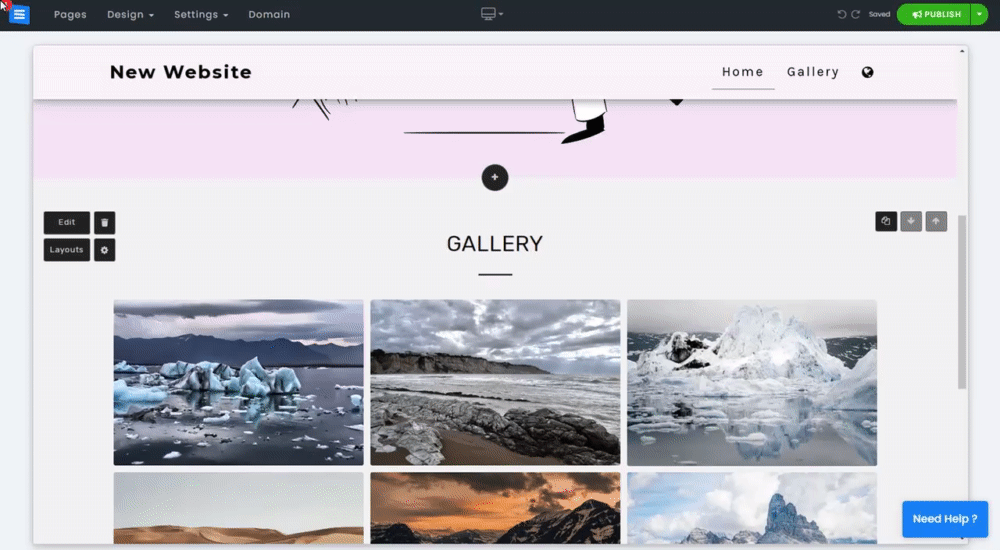
Adicione botões dedicados de impressão/download ou impeça a opção de baixar imagens de sua galeria. No Gallery Editor , clique no ícone de engrenagem e edite o seguinte :
Adicionar imagem de download e botão de impressão de imagem .
Impedir o download de imagens.
👉 Nota: O sistema dificultará o download das imagens, impedindo o clique com o botão direito e o download das imagens. É impossível impedir completamente o download de imagens de sites. - Esta mensagem também aparecerá ao ativar esta opção.
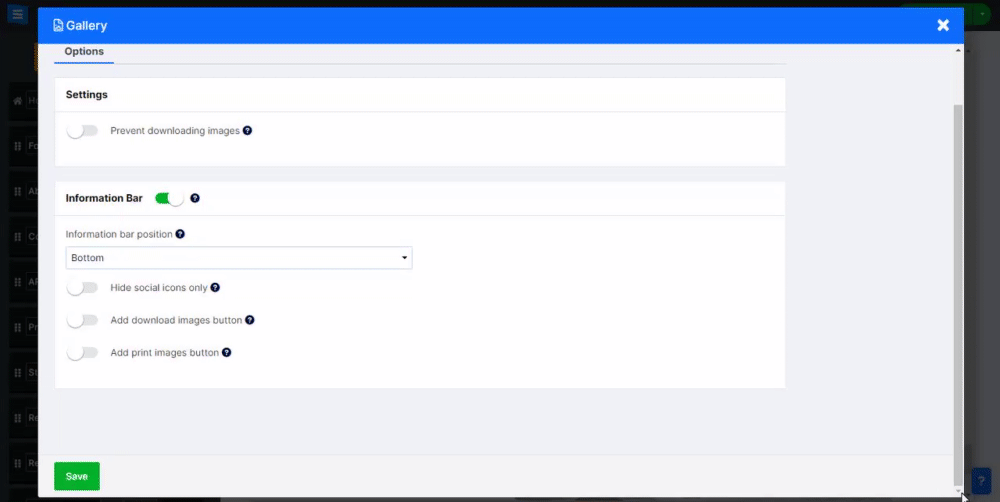
Clique no ícone de engrenagem na página para obter mais configurações relacionadas ao Layout selecionado.
Por exemplo, número de imagens consecutivas em desktops e dispositivos móveis, tipo de exibição, ocultar título da página. Observe que essas opções serão diferentes de acordo com o layout selecionado. Leia mais sobre o layout da página .
Abaixo do ícone de engrenagem da página, defina uma cor de fundo para sua página escolhendo uma das cores disponíveis.
Isso permitirá que você personalize ainda mais sua página da galeria e faça com que ela se destaque.